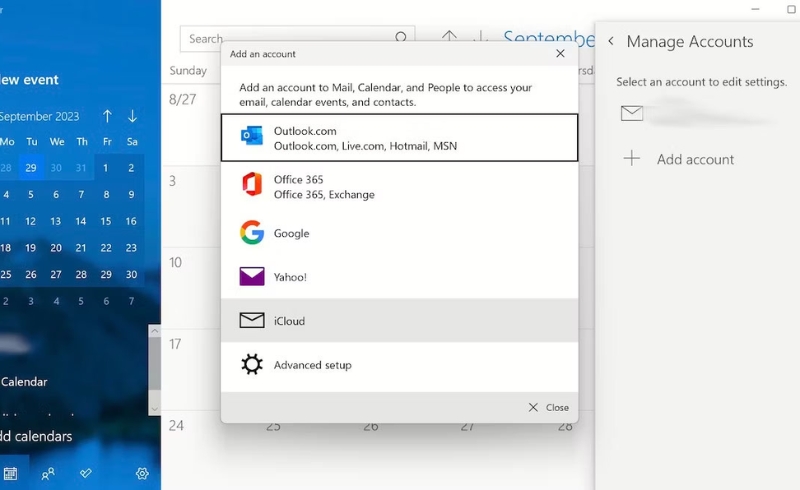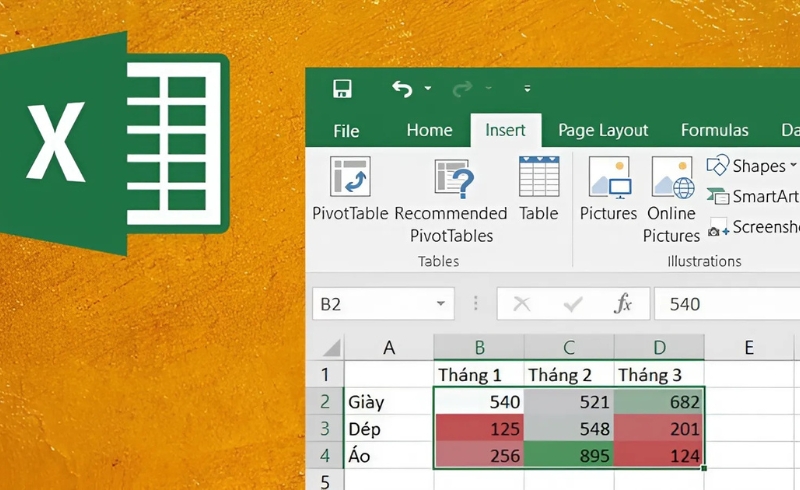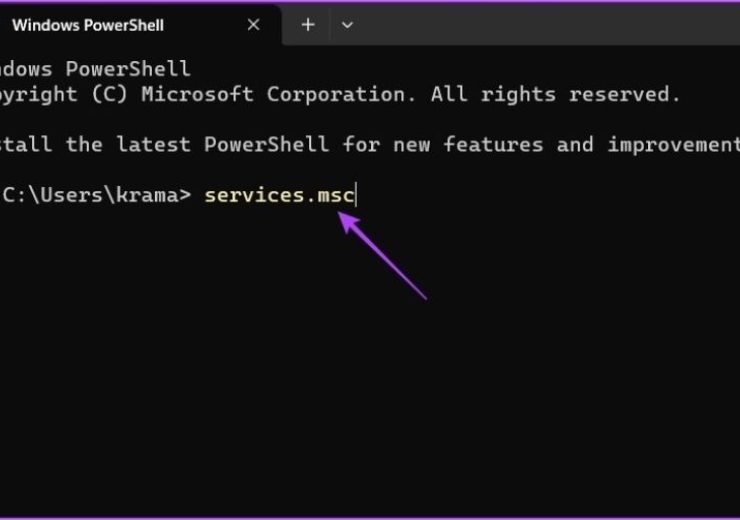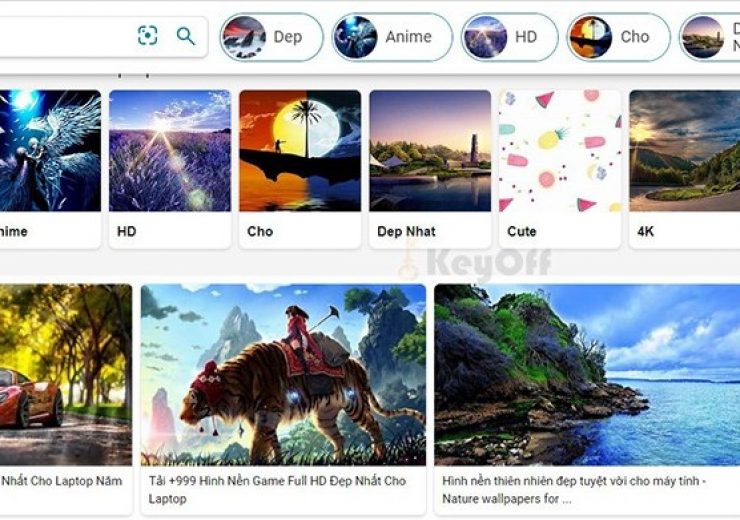Hướng dẫn quản lý email với Outlook 365
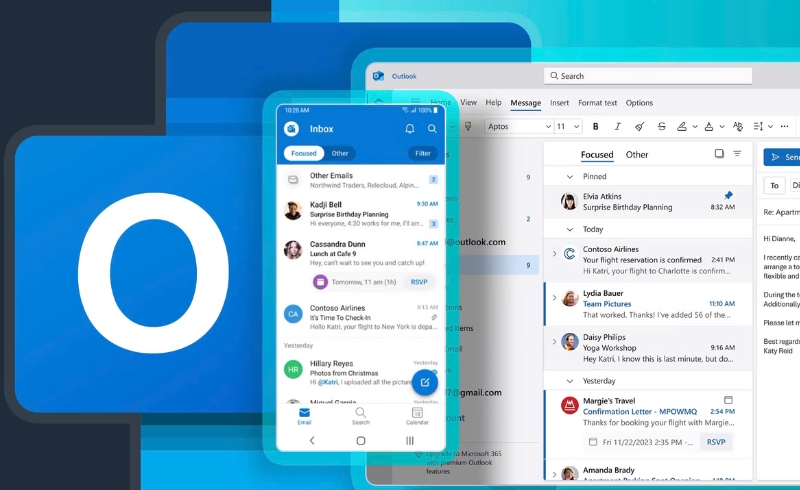
Outlook 365 là một trong những công cụ email chuyên nghiệp và phổ biến nhất hiện nay. Với khả năng đồng bộ dữ liệu, bảo mật cao và giao diện thân thiện, việc quản lý email với Outlook 365 không chỉ giúp bạn làm việc hiệu quả mà còn tiết kiệm thời gian
Ưu điểm của Outlook 365:
-
Đồng bộ hóa dữ liệu đa thiết bị.
-
Bảo mật email mạnh mẽ.
-
Giao diện trực quan, dễ sử dụng.
-
Tích hợp với các ứng dụng Microsoft khác như Word, Excel, Teams,…
Cách thiết lập email trong Outlook 365
Bước 1: Đăng nhập Outlook 365
Truy cập outlook.office365.com và đăng nhập bằng tài khoản Microsoft của bạn.
Bước 2: Thêm tài khoản email
-
Vào File → Add Account.
-
Nhập địa chỉ email và nhấn Connect.
-
Nhập mật khẩu và xác nhận.
-
Outlook sẽ tự động thiết lập các thông số máy chủ. Nhấn Done để hoàn tất.
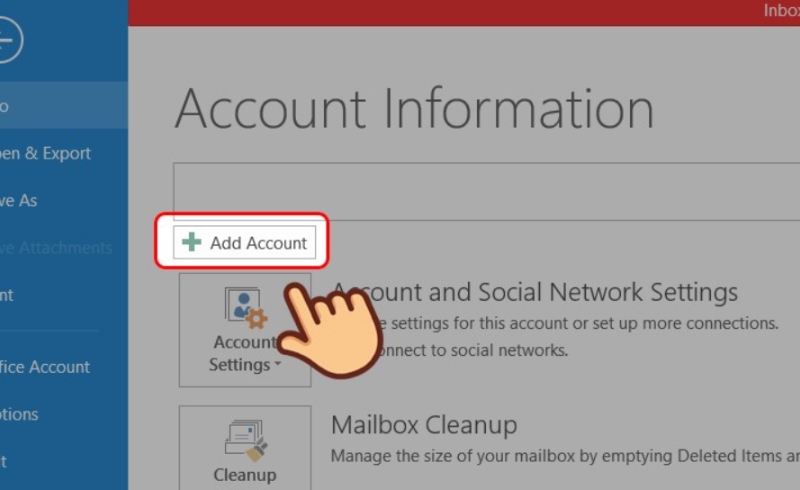
✅ Mẹo: Bạn có thể thêm nhiều tài khoản email (Gmail, Yahoo, Exchange,…) để quản lý tất cả trong một nơi.
Quản lý hộp thư hiệu quả với Outlook 365
1. Tạo và sắp xếp thư mục
-
Click chuột phải vào Inbox → New Folder để tạo thư mục mới.
-
Đặt tên theo chủ đề: “Khách hàng”, “Hóa đơn”, “Dự án A”,…
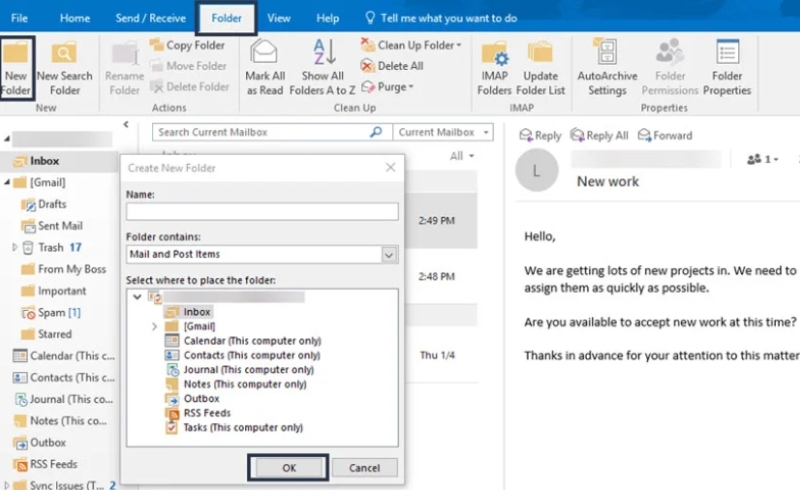
2. Sử dụng quy tắc (Rules) để tự động phân loại email
-
Vào Home → Rules → Manage Rules & Alerts.
-
Tạo quy tắc như: “Nếu email từ abc@domain.com → Chuyển vào thư mục Khách hàng”.
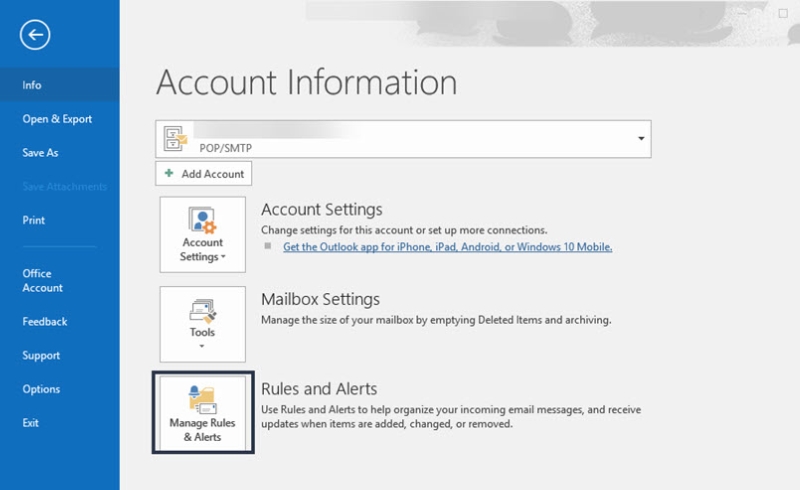
3. Gắn cờ và đánh dấu quan trọng
-
Click biểu tượng flag để theo dõi email cần xử lý.
-
Dùng Categories để phân loại màu sắc theo nội dung.
Tìm kiếm và lọc email thông minh
Outlook 365 hỗ trợ tìm kiếm nâng cao:
-
Gõ từ khóa vào thanh tìm kiếm → chọn Search Tools để lọc theo người gửi, ngày, thư mục,…
-
Dùng bộ lọc Unread, Has Attachments, Categorized để nhanh chóng tìm nội dung cần thiết.
Lên lịch và gửi email tự động
1. Gửi email theo lịch
-
Soạn email → Nhấn Options → Delay Delivery.
-
Chọn ngày giờ gửi → nhấn Send → Email sẽ được gửi đúng thời điểm đã hẹn.
2. Tạo chữ ký chuyên nghiệp
-
Vào File → Options → Mail → Signatures.
-
Tạo chữ ký chứa tên, chức vụ, công ty, link website, v.v.
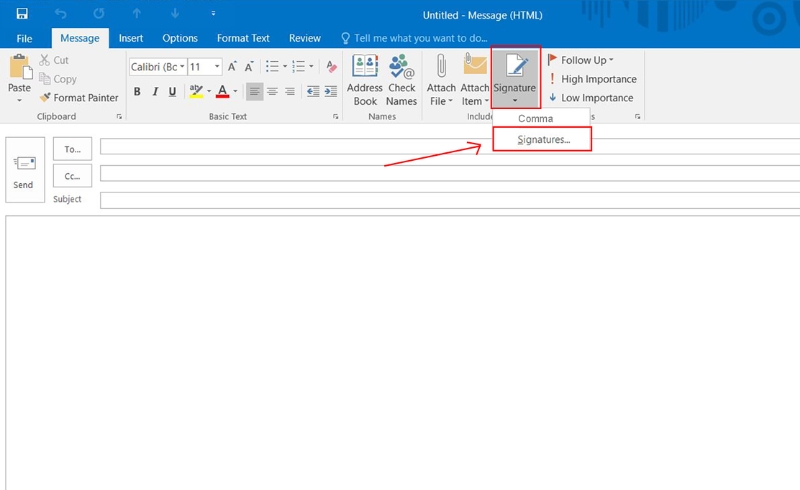
Bảo mật và sao lưu email trong Outlook 365
-
Bật xác thực 2 bước để tăng bảo mật.
-
Thường xuyên xuất dữ liệu email bằng cách:
-
File → Open & Export → Import/Export → Export to a file → PST.
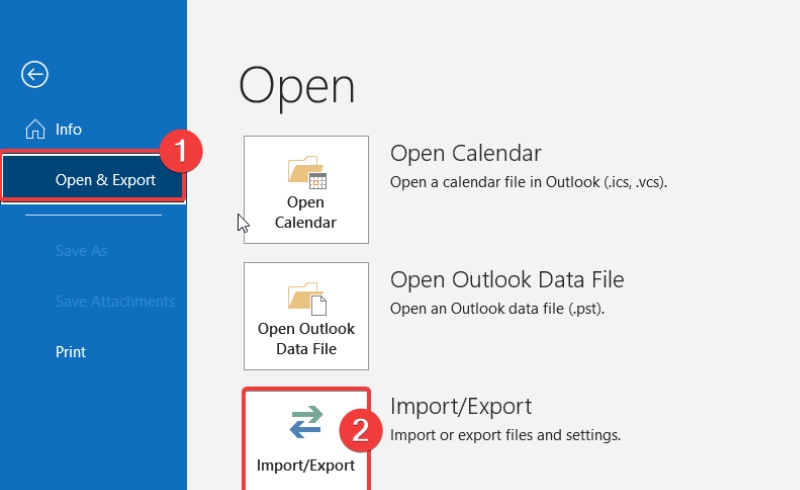
-
Mẹo tăng hiệu suất làm việc với Outlook 365
-
Phím tắt hữu ích:
-
Ctrl + R: Trả lời email.
-
Ctrl + Shift + M: Soạn email mới.
-
Ctrl + E: Mở chức năng tìm kiếm.
-
-
Tích hợp với Teams để nhận và gửi email trong các cuộc họp.
-
Đồng bộ lịch và nhiệm vụ với điện thoại qua Outlook mobile.
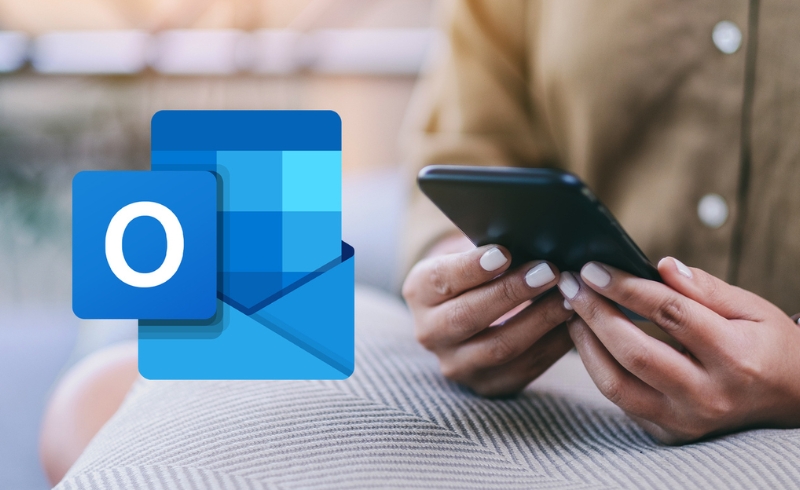
Việc quản lý email với Outlook 365 không còn là điều khó khăn nếu bạn biết cách tận dụng các tính năng thông minh và công cụ tự động hóa sẵn có. Với hướng dẫn trên, bạn hoàn toàn có thể làm chủ hộp thư của mình, giảm thiểu thời gian xử lý email và nâng cao hiệu quả công việc.